Cómo hacer un collage de fotos usando Windows

Con la popularidad de la fotografía digital, una tendencia evidente es el uso de programas informáticos para editar fotografías digitales y crear páginas de álbumes de recortes y collages de fotografías. Use Microsoft Publisher para Windows para hacer un collage de fotos para mostrar fotos. Cree rápida y fácilmente un collage atractivo eligiendo un fondo simple o estampado y luego agregando las fotos deseadas. Después de hacer el collage, guárdelo e imprímalo en casa o en una imprenta.
Paso 1
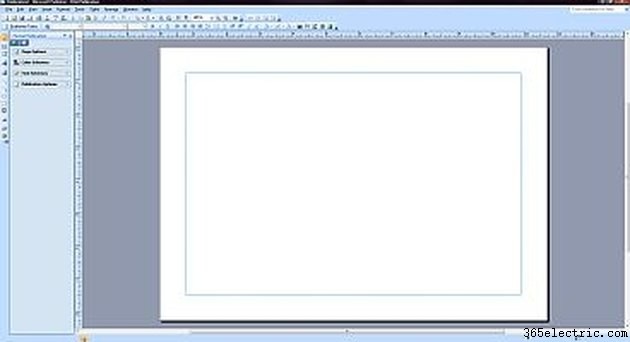
Abra Microsoft Publisher y seleccione "Nuevo archivo". Seleccione "Tamaños de página en blanco" y elija el tamaño de página y el diseño deseado haciendo doble clic en la opción deseada.
Paso 2
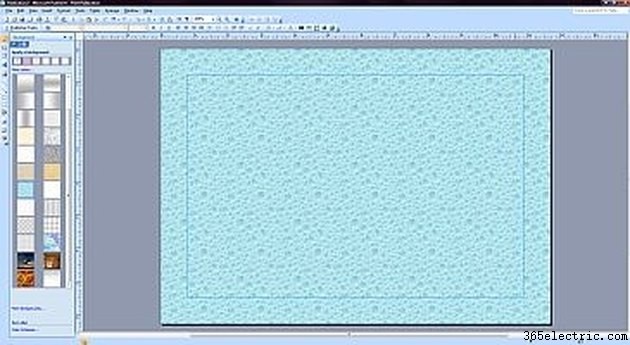
Elija un fondo haciendo clic en la pestaña "Formato" en la parte superior y luego seleccionando "Fondo" en el menú desplegable. Haga clic en el fondo deseado de los fondos disponibles que aparecen en la barra lateral izquierda.
Paso 3
Agregue imágenes al fondo haciendo clic en la pestaña "Insertar" en la parte superior y luego seleccionando "Imagen". Seleccione "Desde archivo" para ubicar la foto deseada en su disco duro.
Paso 4
Cambie el tamaño de las fotografías haciendo clic derecho en la foto. Seleccione "Formato de imagen" y luego seleccione la pestaña "Tamaño" en la parte superior de la ventana. Haga clic en las flechas para hacer la foto más grande o más pequeña según lo desee.
Paso 5
Agrega más fotos y muévelas por el fondo para colocarlas en las posiciones deseadas. Ajuste el ángulo de cada foto seleccionando cada foto y luego haciendo clic en el botón "Rotación libre" en la parte superior del espacio de trabajo. Coloca el cursor sobre una esquina para cambiar el ángulo de cada foto.
Paso 6
Cambie las capas de las fotos seleccionando una foto y luego haciendo clic en el menú desplegable junto al botón "Traer adelante" en la parte superior del espacio de trabajo. Elija traer una foto a la parte superior, inferior o en capas debajo de otras fotos.
Paso 7
Agregue tantas fotos como desee y colóquelas como desee en el fondo hasta que el collage de fotos se vea como desee.
Paso 8
Coloque leyendas de texto o un cuadro de texto en el fondo. Haga clic en la pestaña "Insertar" y luego haga clic en "Cuadro de texto". Coloque el cuadro de texto en el lugar deseado dentro del collage y luego seleccione la fuente deseada, el tamaño de la fuente y el color de la fuente. Introduzca el texto.
Paso 9
Haga clic en la pestaña "Ver" en la parte superior del área de trabajo y luego haga clic en "Límites y guías" para eliminar las líneas de selección alrededor de las fotos y los cuadros de texto.
Paso 10
Guarda el collage haciendo clic en la pestaña "Archivo" y luego en "Guardar como". Asigne un nombre a su collage y guárdelo en la ubicación deseada en su disco duro.
Paso 11
Imprima el collage en una impresora a color conectada a su computadora o transfiera el archivo a una unidad flash para una impresión profesional.
- ·Cómo hacer un GRATIS Family Photo Collage del recuerdo
- ·Cómo hacer una copia de un CD con Windows 7
- ·Cómo hacer una presentación de diapositivas en Tumblr
- ·Cómo crear un collage de fotos en Publisher
- ·Cómo agrandar un objeto en una foto con Photoshop
- ·Cómo hacer un calendario usando Excel
- ·Cómo imprimir una foto usando mi computadora
- ·Cómo hacer un avatar de Gmail
